1. 编译安装Nginx
1.1 前置准备
systemctl stop firewalld
setenforce 0
#关闭防火墙和selinux服务
yum -y install pcre-devel zlib-devel gcc gcc-c++ make
#安装依赖包

useradd -M -s /sbin/nologin nginx
#Nginx 服务程序默认以 nobody 身份运行,为其创建专门的用户账号,以便更准确地控制其访问权限
1.2 编译安装
cd /opt
tar zxvf nginx-1.22.0.tar.gz -C /opt/
#解压缩源码包

cd nginx-1.22.0/
#搭建编译环境
./configure --prefix=/apps/nginx \
--user=nginx \
--group=nginx \
--with-http_ssl_module \
--with-http_v2_module \
--with-http_realip_module \
--with-http_stub_status_module \
--with-http_gzip_static_module \
--with-pcre \
--with-stream \
--with-stream_ssl_module \
--with-stream_realip_module
make -j2 && make install
#编译并安装
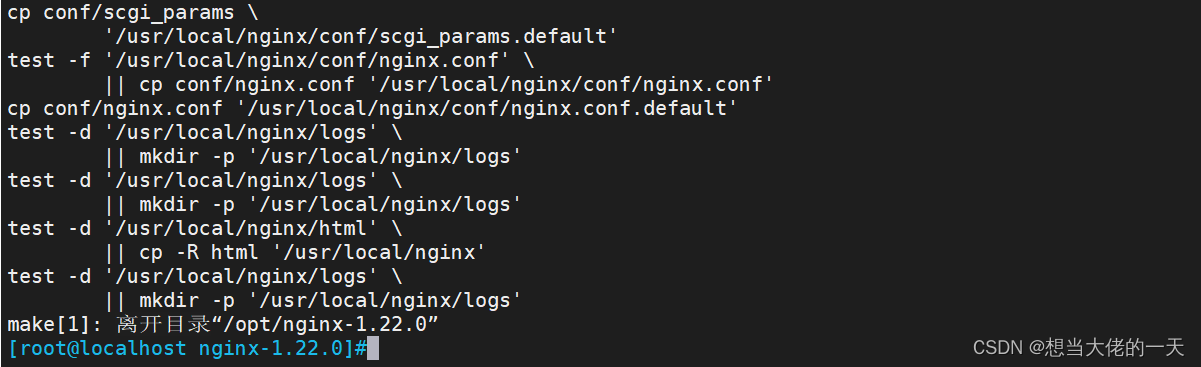
ln -s /apps/nginx/sbin/nginx /usr/sbin/
#让系统识别nginx的操作命令
1.3 添加nginx系统服务
vim /lib/systemd/system/nginx.service
vim /usr/lib/systemd/system/nginx.service
#建立文件
[Unit]
Description=nginx - high performance web server
Documentation=http://nginx.org/en/docs/
After=network-online.target remote-fs.target nss-lookup.target
Wants=network-online.target
[Service]
Type=forking
PIDFile=/apps/nginx/logs/nginx.pid
#注意文件位置,如果不对 启动不了
ExecStart=/apps/nginx/sbin/nginx -c /apps/nginx/conf/nginx.conf
#注意启动文件位置
ExecReload=/bin/kill -s HUP $MAINPID
ExecStop=/bin/kill -s TERM $MAINPID
[Install]
WantedBy=multi-user.target
systemctl daemon-reload
#重新加载
systemctl start nginx
#启动服务
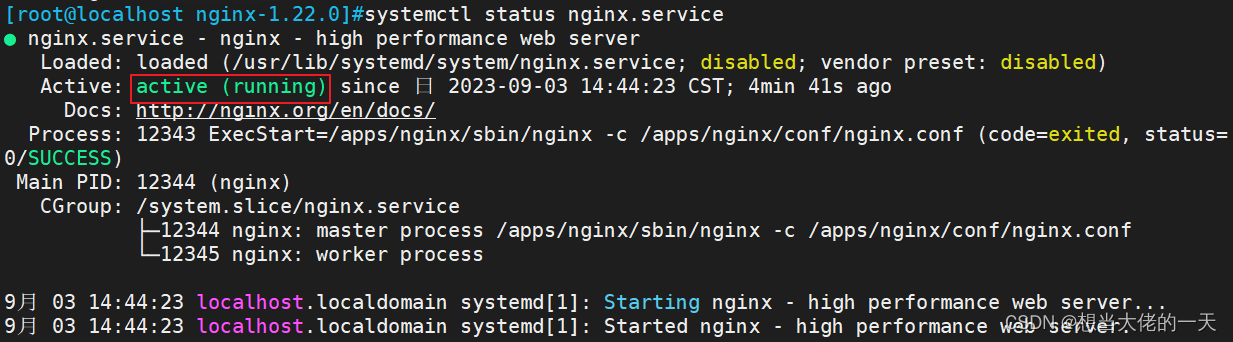
2.编译安装MySql
2.1 前置准备
yum -y install gcc gcc-c++ ncurses ncurses-devel bison cmake
#安装Mysql环境依赖包
useradd -M -s /sbin/nologin mysql
#创建运行用户
2.2 编译安装
cd /opt
tar zxvf mysql-boost-5.7.20.tar.gz
#解压缩软件包

cd /opt/mysql-5.7.20/
#搭建编译环境
cmake \
-DCMAKE_INSTALL_PREFIX=/usr/local/mysql \
-DMYSQL_UNIX_ADDR=/usr/local/mysql/mysql.sock \
-DSYSCONFDIR=/etc \
-DSYSTEMD_PID_DIR=/usr/local/mysql \
-DDEFAULT_CHARSET=utf8 \
-DDEFAULT_COLLATION=utf8_general_ci \
-DWITH_EXTRA_CHARSETS=all \
-DWITH_INNOBASE_STORAGE_ENGINE=1 \
-DWITH_ARCHIVE_STORAGE_ENGINE=1 \
-DWITH_BLACKHOLE_STORAGE_ENGINE=1 \
-DWITH_PERFSCHEMA_STORAGE_ENGINE=1 \
-DMYSQL_DATADIR=/usr/local/mysql/data \
-DWITH_BOOST=boost \
-DWITH_SYSTEMD=1
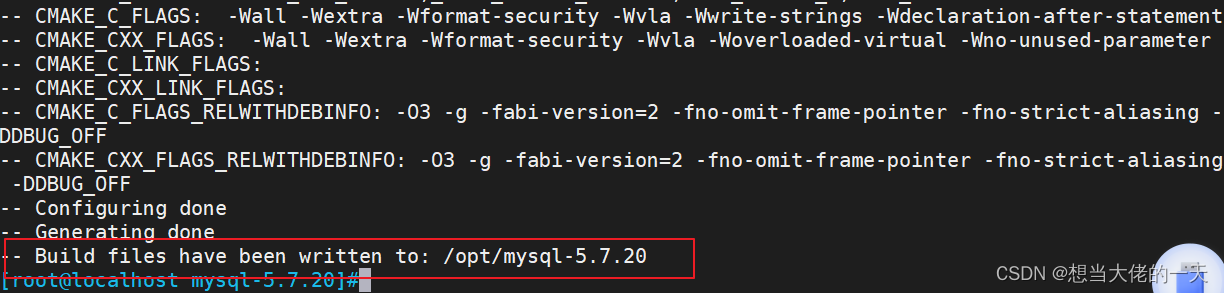
make -j2 && make install
#编译并安装

2.3 修改mysql 配置文件
vim /etc/my.cnf
#客户端设置
[client]
port = 3306
default-character-set=utf8
socket = /usr/local/mysql/mysql.sock
#服务端配置
[mysql]
port = 3306
default-character-set=utf8
socket = /usr/local/mysql/mysql.sock
#服务全局配置
[mysqld]
user = mysql #设置管理用户
basedir = /usr/local/mysql #指定数据库的安装目录
datadir = /usr/local/mysql/data #指定数据库文件的存储路径
port = 3306 #指定端口
character_set_server=utf8 #设置服务器字符集编码格式为utf8
pid-file = /usr/local/mysql/mysqld.pid #指定pid 进程文件路径
socket = /usr/local/mysql/mysql.sock #指定数据库连接文件
server-id = 1 #指定服务ID号
sql_mode=NO_ENGINE_SUBSTITUTION,STRICT_TRANS_TABLES,NO_AUTO_CREATE_USER,NO_AUTO_VALUE_ON_ZERO,NO_ZERO_IN_DATE,NO_ZERO_DATE,ERROR_FOR_DIVISION_BY_ZERO,PIPES_AS_CONCAT,ANSI_QUOTES
#更改mysql安装目录和配置文件的属主属组
chown -R mysql:mysql /usr/local/mysql/
chown mysql:mysql /etc/my.cnf
2.4 设置路径环境变量
echo 'PATH=/usr/local/mysql/bin:/usr/local/mysql/lib:$PATH' >> /etc/profile
echo 'export PATH' >> /etc/profile
source /etc/profile #刷新使其生效
2.5 初始化数据库
cd /usr/local/mysql/bin/
./mysqld \
--initialize-insecure \ #生成初始化密码为空
--user=mysql \ #指定管理用户
--basedir=/usr/local/mysql \ #指定数据库的安装目录
--datadir=/usr/local/mysql/data #指定数据库文件的存储路径
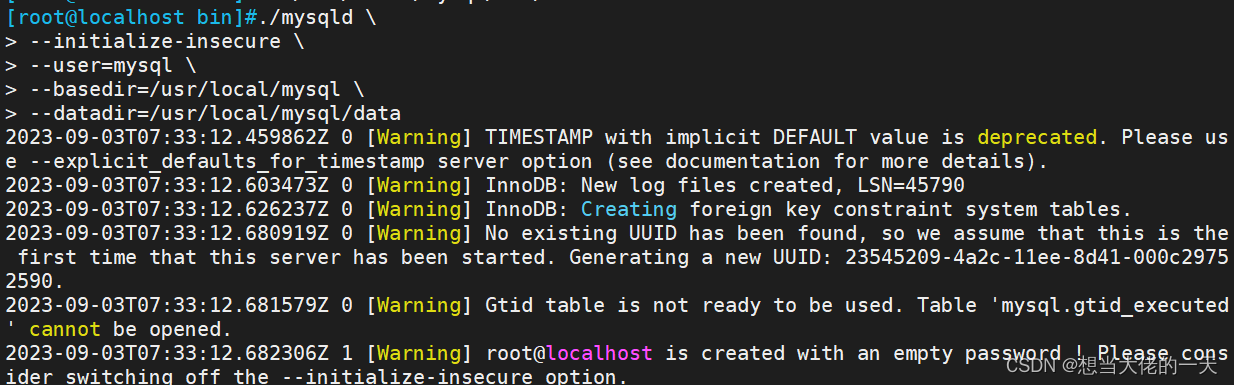
2.6 添加musql系统服务
cp /usr/local/mysql/usr/lib/systemd/system/mysqld.service /usr/lib/systemd/system/
#使其能使用systemd服务
systemctl daemon-reload 刷新识别
systemctl start mysqld.service 开启服务
systemctl enable mysqld 开机自启动
ss -anpt | grep 3306 |tr -s ' ' 查看端口

2.7 修改MySql登录密码
mysqladmin -u root -p password "abc123"
#刚开始没密码是空的直接回车

mysql -u root -p
#这个命令敲下,提示要输入密码,这个就是刚才设置的密码abc123

3. 编译安装PHP
3.1 前置准备
#安装GD库和GD库关联程序,用来处理和生成图片
yum -y install \
gd \
libjpeg libjpeg-devel \
libpng libpng-devel \
freetype freetype-devel \
libxml2 libxml2-devel \
zlib zlib-devel \
curl curl-devel \
openssl openssl-devel
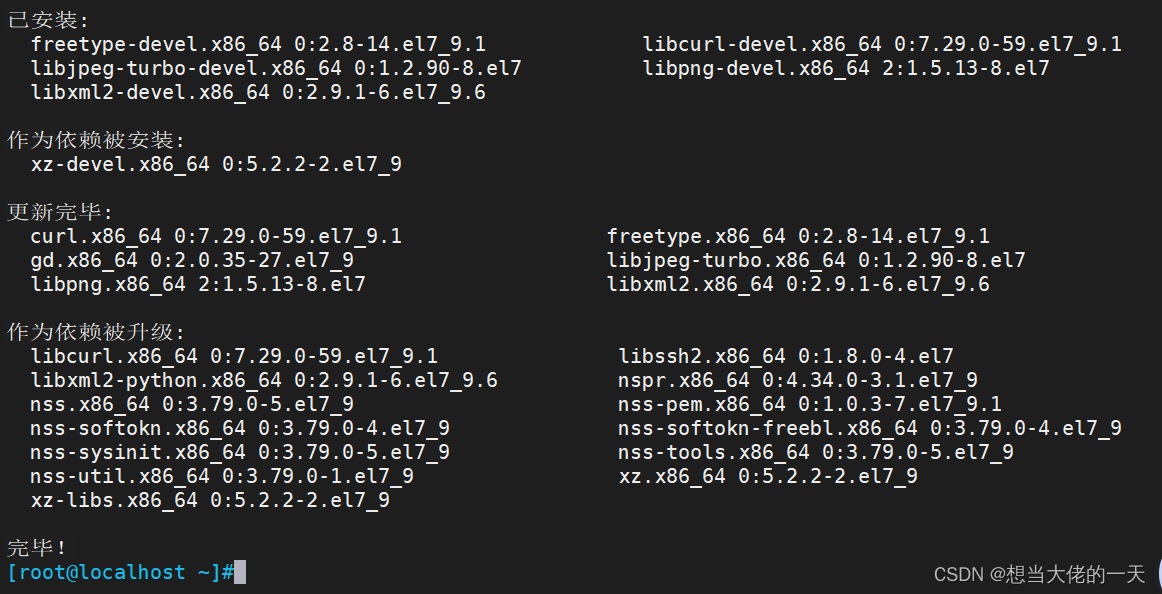
tar xf php-7.1.10.tar.bz2
#解压软件模块
3.2 编译安装
cd php-7.1.10
./configure \
--prefix=/usr/local/php7 \ 指定将 PHP 程序的安装路径
--with-apxs2=/usr/local/httpd/bin/apxs \ 指定Apache httpd服务提供的apxs 模块支持程序的文件位置
--with-mysql-sock=/usr/local/mysql/mysql.sock \ 指定mysql 数据库连接文件的存储路径
--with-config-file-path=/usr/local/php7 设置 PHP 的配置文件 php.ini 将要存放的位置
--with-mysqli \ 添加 MySQL 扩展支持
--with-zlib \ 支持zlib功能,提供数据压缩
--with-curl \ 开启curl扩展功能,实现HTTP的Get下载和Post请求的方法
--with-gd \ 激活gd 库的支持
--with-jpeg-dir \ 激活jpeg 的支持
--with-png-dir \ 激活png 的支持
--with-freetype-dir \
--with-openssl \
--enable-mbstring \ 启用多字节字符串功能,以便支持中文等代码
--enable-xml \ 开启扩展性标记语言模块
--enable-session \ 会话
--enable-ftp \ 文本传输协议
--enable-pdo \ 函数库
--enable-tokenizer \ 令牌解释器
--enable-zip ZIP压缩格式
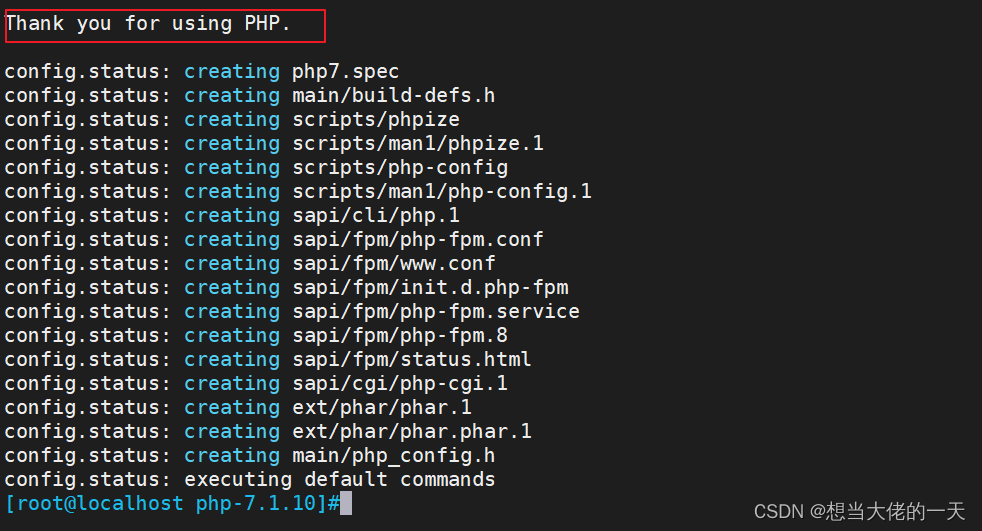
make -j2 && make install
#编译并安装
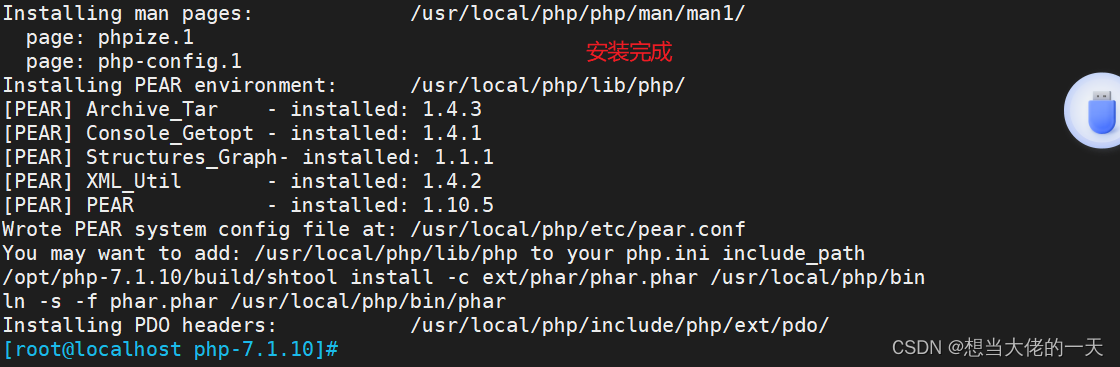
3.3 复制模版文件作为PHP 的主配置文件,进行修改
#php有三个配置文件:
php.ini 主配置文件
php-fpm.conf 进程服务配置文件
www.conf 扩展配置文件
cp /opt/php-7.1.10/php.ini-development /usr/local/php/lib/php.ini
vim /usr/local/php/lib/php.ini


3.4 把PHP 的可执行程序文件放入路径环境变量的目录中便于系统识别
ln -s /usr/local/php/bin/* /usr/local/bin/
ln -s /usr/local/php/sbin/* /usr/local/sbin/
php -m
#查看php加载了那些模块
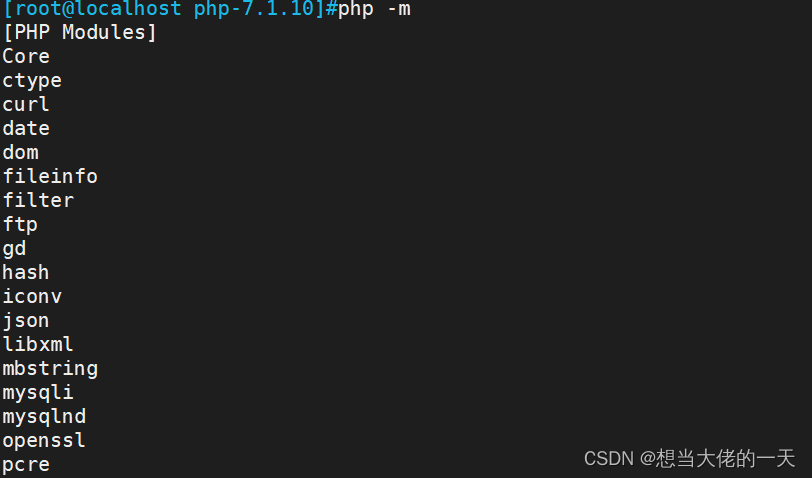
3.5 调整进程服务配置文件
cd /usr/local/php/etc/
cp php-fpm.conf.default php-fpm.conf
vim php-fpm.conf

3.6 调整扩展配置文件
cd /usr/local/php/etc/php-fpm.d/
cp www.conf.default www.conf

3.7 启动php-fpm
/usr/local/php/sbin/php-fpm -c /usr/local/php/lib/php.ini
#PHP-FPM(FastCGI Process Manager:FastCGI 进程管理器)是一个 PHPFastCGI 管理器, 由于Nginx服务器不能处理动态页面,需要由 Nginx 把动态请求交给 php-fpm 进程进行解析。
ss -natp |grep 9000|tr -s " "

cd /opt/php-7.1.10/sapi/fpm
cp php-fpm.service /usr/lib/systemd/system/php-fpm.service
#拷贝模板文件
systemctl restart php-fpm.service
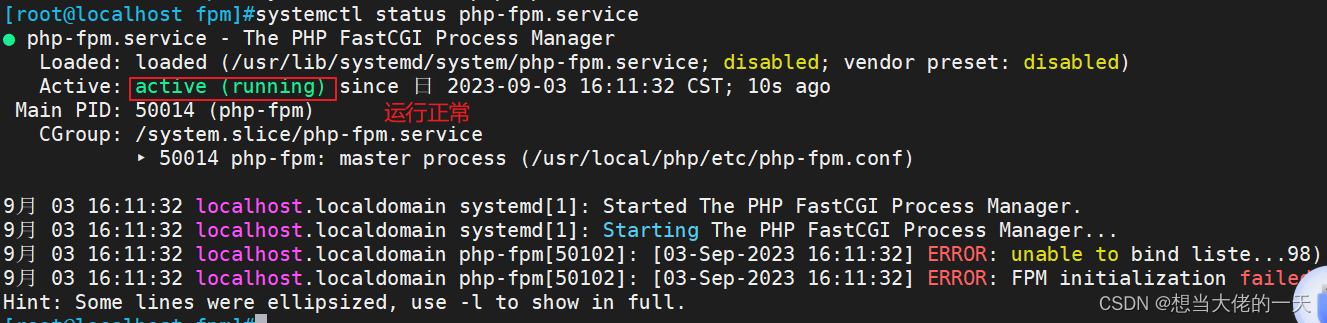
3.8 配置 Nginx 支持 PHP 解析
vim /apps/nginx/conf/nginx.conf
#编辑主配置文件
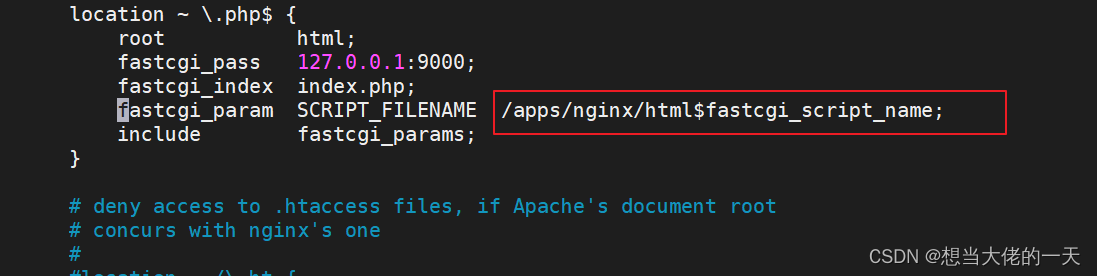
sytemctl restart nginx
#重启服务
3.9 验证PHP测试页
#创建网页文件
vim /apps/nginx/html/index.php
<?php
phpinfo();
?>
#重启nginx服务
systemctl restart nginx
#在网页测试
http://192.168.67.100/index.php

4. 搭建Discuz论坛
4.1 创建数据库并进行授权
#验证数据库工作是否正常
mysql -u root -p
CREATE DATABASE bbs;
GRANT all ON bbs.* TO 'bbsuser'@'%' IDENTIFIED BY 'admin123';
GRANT all ON bbs.* TO 'bbsuser'@'localhost' IDENTIFIED BY 'admin123';
flush privileges;
#刷新数据库
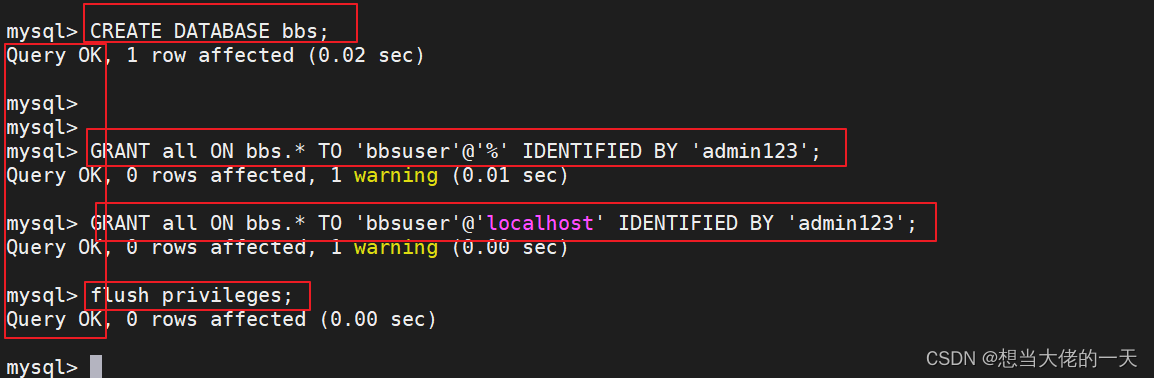
show databases;
#查看当前创建数据库
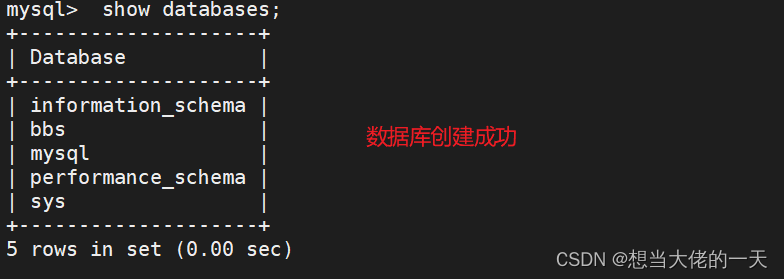
4.2 解压论坛压缩包并上传站点压缩包
unzip Discuz_X3.4_SC_UTF8.zip
cd /opt/dis/dir_SC_UTF8/
cp -r upload/ /apps/nginx/html/bbs/
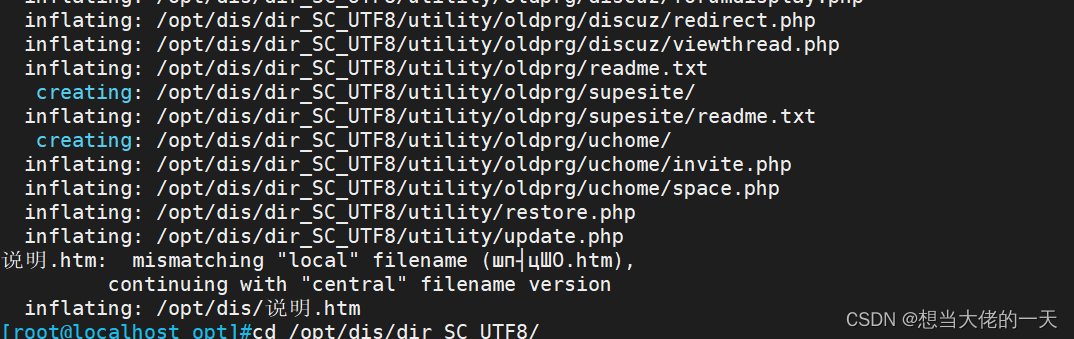
4.3 调整论坛目录的权限
#改权限 改属组属主
cd /apps/nginx/html/bbs/
chown -R root:nginx ./config/
chown -R root:nginx ./data/
chown -R root:nginx ./uc_client/
chown -R root:nginx ./uc_server/
chmod -R 777 ./config/
chmod -R 777 ./data/
chmod -R 777 ./uc_client/
chmod -R 777 ./uc_server/
4.4 安装Discuz论坛
http://192.168.67.100/bbs/install/index.php
进入安装向导界面

进入开始安装界面
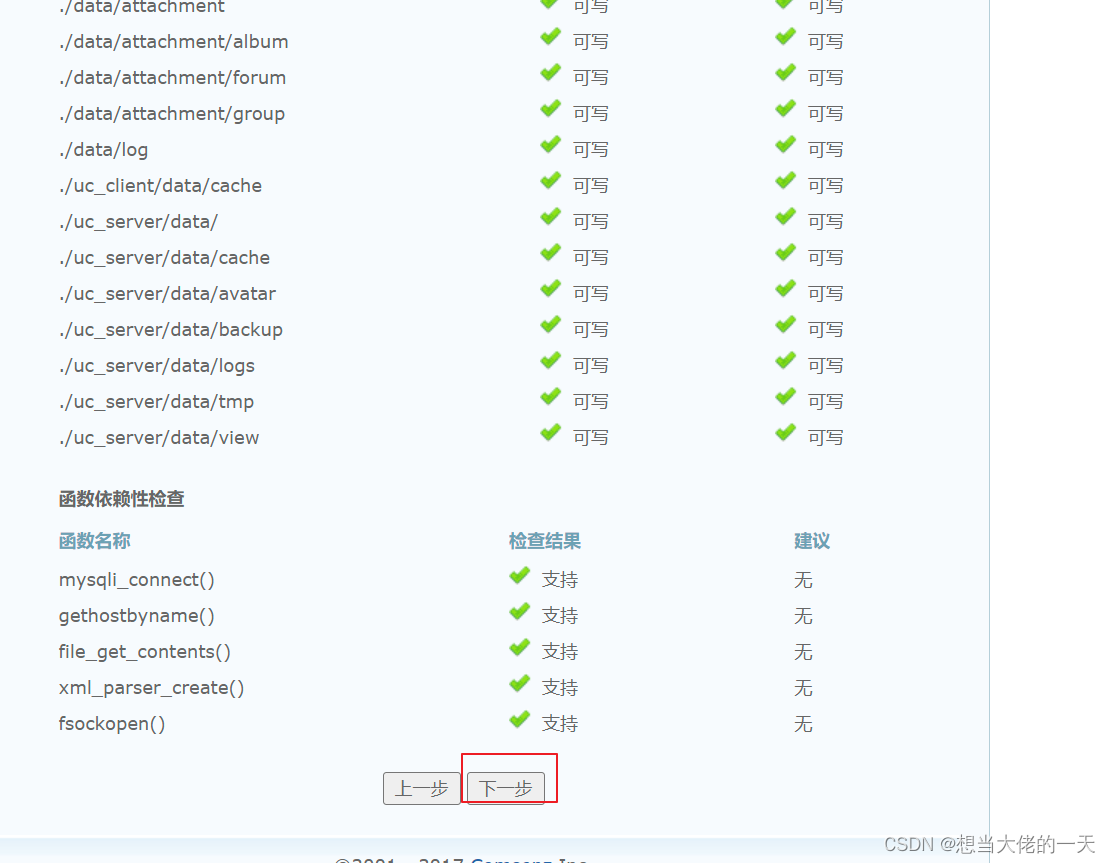
设置运行环境

进入安装数据库界面,等待安装完成
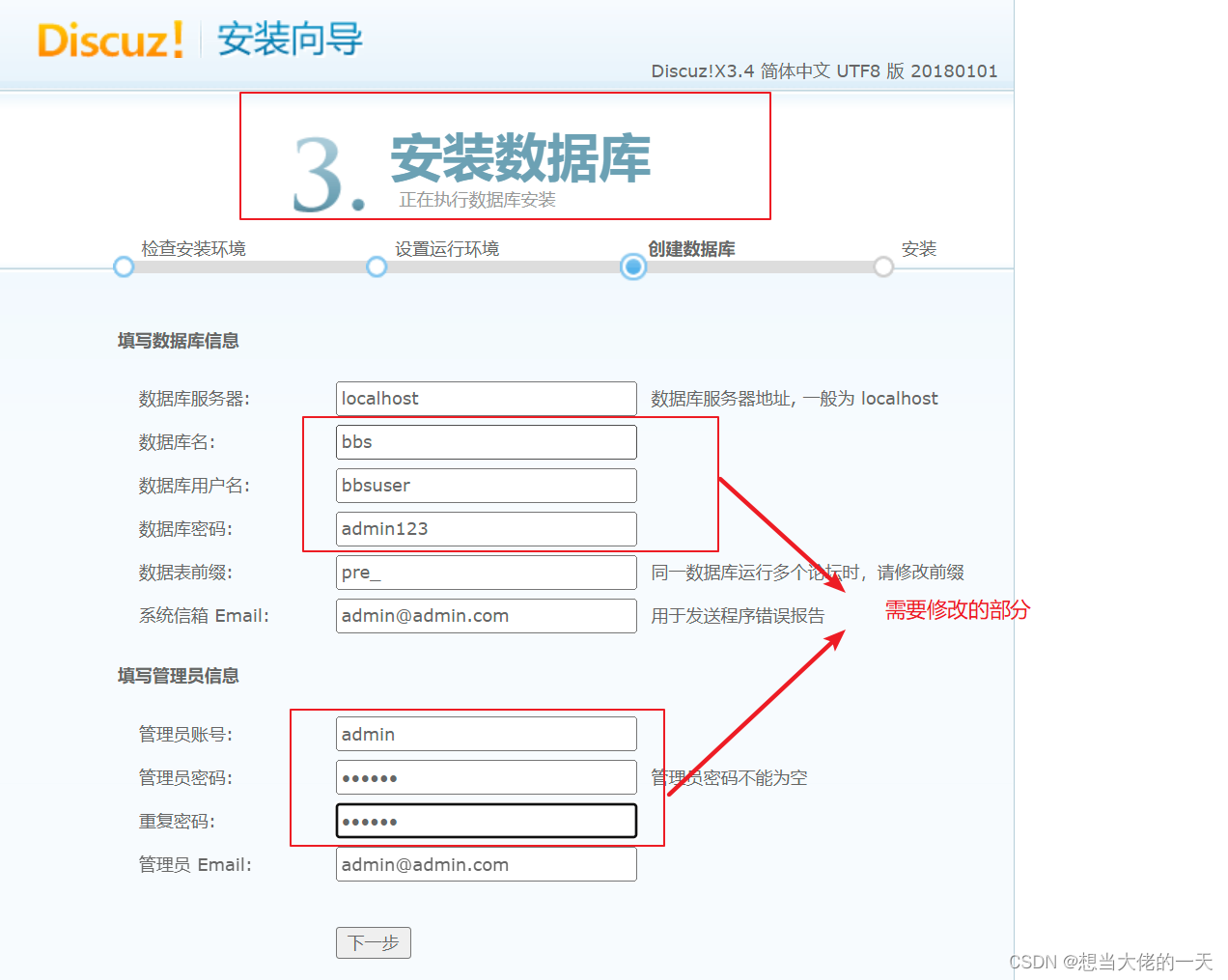
访问论坛
http://192.168.67.100/bbs/index.php























 343
343











 被折叠的 条评论
为什么被折叠?
被折叠的 条评论
为什么被折叠?








